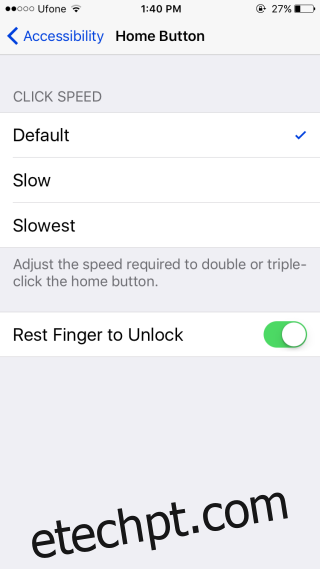O Touch ID permite que os proprietários de dispositivos iOS desbloqueiem seus dispositivos sem inserir uma senha longa ou curta. Ele impede que alguém memorize sua senha simplesmente observando você digitá-la repetidamente. O problema com esse método de desbloqueio é que, mesmo que você simplesmente pressione o botão Início para ativar o dispositivo para talvez verificar que horas são, o dispositivo é desbloqueado. Com os dispositivos iOS mais recentes, o Touch ID é ainda mais rápido, por isso é preciso muito pouco para desbloquear o dispositivo quando você não quer. O iOS 10 tem uma maneira de combater isso fazendo com que você pressione o botão Home se quiser ir para a tela inicial. Tocar com o polegar no botão de início ainda desbloqueia o dispositivo, mas você não passa da tela de bloqueio. A mensagem ‘Slide to unlock’ é substituída por ‘Press Home To Unlock’. Muitos proprietários de dispositivos iOS podem receber isso, mas se você estiver com problemas para se ajustar a esse novo método para desbloquear seu dispositivo e acessar a tela inicial, veja como desativá-lo.
Para desativar ‘Pressione Home To Unlock’, abra o aplicativo Configurações e vá para Geral> Acessibilidade> Botão Home e ative a opção ‘Rest Finger to Unlock’.
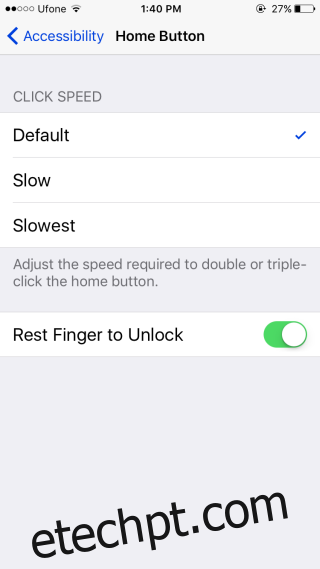
últimas postagens
Método padrão para desbloquear o dispositivo iOS 10
Por padrão, você precisa pressionar o botão Home duas vezes para desbloquear um dispositivo iOS 10. A primeira vez que você pressioná-lo, a tela será ativada e você verá a opção ‘Pressione home para desbloquear’. Um ícone de cadeado na barra de status mostra se o dispositivo está bloqueado ou desbloqueado. Se você não pressionar o botão Home, mas mantiver o dedo sobre ele, o dispositivo será desbloqueado, o ícone do cadeado desaparecerá e a mensagem da tela de bloqueio será substituída por ‘Pressione home para abrir’. Ao pressionar o botão de início pela segunda vez, você é levado à tela inicial.
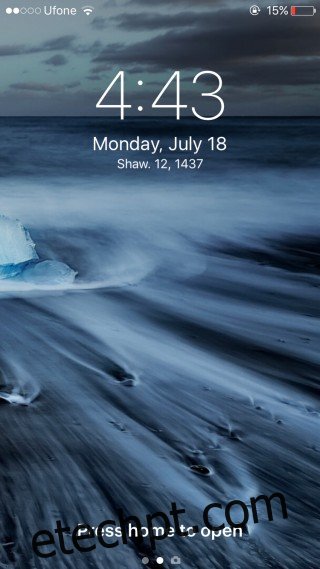
Desbloqueando um dispositivo iOS 10 com o dedo de descanso para desbloquear ativado
Com a opção ‘Descansar o dedo para desbloquear’ ativada, você pode ativar seu dispositivo pressionando o botão Início. O dispositivo detectará sua impressão digital e desbloqueará o dispositivo com apenas um toque no botão Home, ou seja, exatamente como funcionava no iOS 9.
Status de bloqueio de tela no iOS 10
Se você está tendo problemas para descobrir quando a tela está bloqueada e quando está desbloqueada, a barra de status é onde você pode saber com certeza. Se a tela estiver bloqueada, um ícone de cadeado ficará visível. Quando a tela está desbloqueada, ou seja, quando o dispositivo reconhece sua impressão digital, o ícone do cadeado muda para mostrar um cadeado desbloqueado. Este ícone desaparece rapidamente para que não haja nada na barra de status. Se nenhum ícone estiver visível, significa que o dispositivo está desbloqueado. Pressionar o botão de início abrirá o dispositivo e o levará à tela inicial. Pressionar o botão acordar/dormir fará com que a tela hiberne e trave o dispositivo novamente.